Роутер Archer - это современное устройство, которое обеспечивает стабильное и быстрое подключение к сети интернет. Но для того, чтобы роутер работал эффективно, необходимо правильно настроить его параметры.
В данной статье мы расскажем вам о том, как выполнить настройку роутера Archer независимо от модели. Следуя нашей подробной инструкции, вы сможете с легкостью настроить роутер и наслаждаться быстрым и стабильным интернет-соединением.
Следуйте нашим шагам и убедитесь, что ваши устройства подключены к сети без проблем!
Как настроить роутер Archer?

Вот пошаговая инструкция по настройке роутера Archer:
- Подключите роутер Archer к источнику питания.
- Подключите кабель Ethernet из порта WAN на роутере в ваш розетке интернет-модема.
- Зайдите в административную панель роутера, введя IP-адрес (например, 192.168.0.1) в адресной строке браузера.
- Войдите в систему, используя стандартные логин и пароль (обычно admin/admin).
- Пройдите процедуру быстрой настройки, следуя инструкциям на экране. Обычно вам нужно будет задать новый пароль для администраторской учетной записи и выбрать сетевое имя (SSID) и пароль для беспроводной сети.
- Настройте дополнительные параметры, такие как тип безопасности, фильтрация MAC-адресов, DHCP и прочие, в соответствии с вашими потребностями.
- Сохраните изменения и перезагрузите роутер Archer.
После выполнения этих шагов ваш роутер Archer должен быть успешно настроен и готов к использованию. Помните, что безопасность вашей сети также играет важную роль, поэтому обязательно создайте надежный пароль и регулярно обновляйте программное обеспечение роутера.
Шаг 1: Подключение и настройка устройства
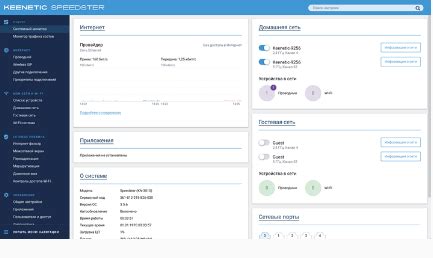
Подключите роутер Archer к источнику питания с помощью кабеля питания, который поставляется в комплекте.
Подключите роутер к вашему модему с помощью сетевого кабеля.
Дождитесь, пока индикаторы на роутере начнут мигать, что означает успешное подключение к сети.
Откройте браузер на вашем компьютере и введите IP-адрес роутера Archer (обычно - 192.168.0.1 или 192.168.1.1) в адресной строке.
Войдите в административный интерфейс роутера, используя стандартные логин и пароль (обычно admin/admin).
Вопрос-ответ




